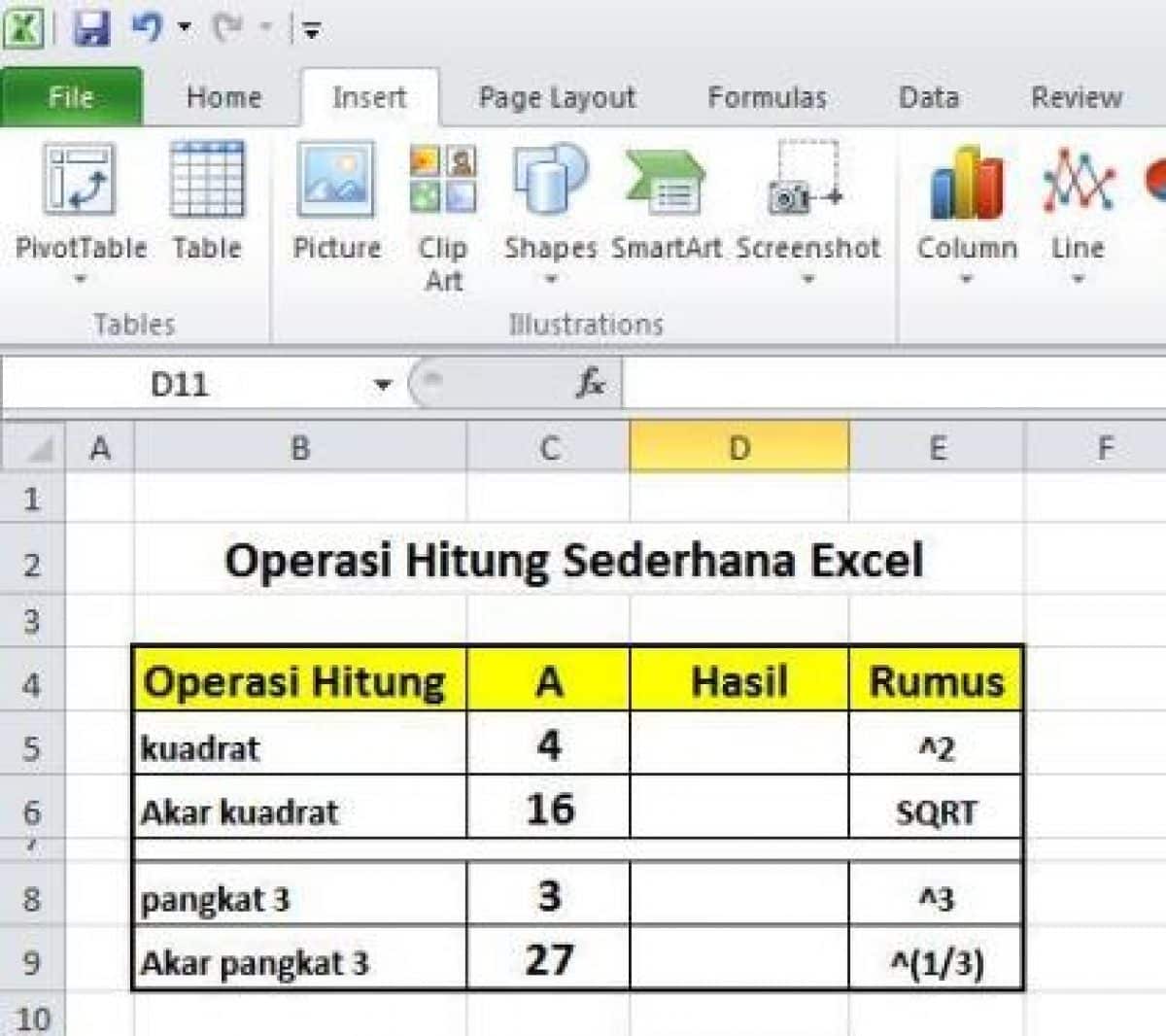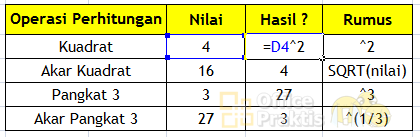Excel is a spreadsheet software developed by Microsoft that is widely used for data analysis, organizing, and presentation. One of the essential features of Excel is its ability to perform complex mathematical calculations and functions, including the calculation of square roots and other types of roots. In this article, we will provide you with an in-depth guide on how to use the root function in Excel and the different types of roots you can calculate.
Rumus Akar di Excel
Pertama-tama, saya akan menjelaskan bagaimana cara memasukkan rumus akar di Excel. Excel memiliki fungsi matematika bawaan, termasuk fungsi akar (Rumus SQRT), yang dapat digunakan untuk menghitung akar-karat tunggal dan banyak jenis akar.
Akar Tunggal
Akar tunggal adalah jenis akar yang paling umum dan merupakan akar pangkat dua (akar kuadrat). Ini adalah akar dari suatu bilangan yang ketika dipangkatkan dengan 2, menghasilkan bilangan tersebut. Rumus untuk menghitung akar tunggal di Excel adalah:
=SQRT(Number)
Dimana “Number” adalah bilangan yang akan diakarkan. Misalnya, jika Anda ingin mengetahui akar kuadrat dari bilangan 25, cukup masukkan rumus berikut di sel Excel:
=SQRT(25)
Hasilnya akan menjadi 5, yang merupakan akar kuadrat dari 25.
Akar Pangkat Tertentu
Selain akar tunggal, Excel juga memungkinkan pengguna untuk menghitung akar pangkat tertentu atau n-akar. Akar pangkat tertentu adalah akar dari bilangan yang ditingkatkan ke pangkat tertentu. Misalnya, jika Anda mencari akar pangkat tiga dari bilangan 27, ini berarti Anda mencari bilangan yang ketika ditingkatkan ke pangkat tiga, menghasilkan 27.
Rumus untuk menghitung akar pangkat tertentu di Excel adalah:
=Number^(1/n)
Dimana “Number” adalah bilangan yang akan dihitung akarnya, dan “n” adalah pangkat akar yang diinginkan. Misalnya, jika Anda ingin menghitung akar pangkat tiga dari bilangan 27, cukup masukkan rumus berikut di sel Excel:
=27^(1/3)
Hasilnya akan menjadi 3, yang adalah akar pangkat tiga dari 27.
Gambaran Akar di Excel
Untuk membantu Anda dalam menghitung rumus akar di Excel, berikut ini beberapa gambaran bagaimana rumus akar ditampilkan dalam Excel untuk kasus akar tunggal, akar pangkat dua, dan akar pangkat tiga:
Akar Tunggal
Pada gambar di atas, Anda dapat melihat bagaimana rumus akar tunggal di Excel ditampilkan dalam sel terpilih. Yang perlu Anda lakukan hanyalah mengetik rumus “=SQRT(Number)” pada sel yang ingin Anda gunakan, dan bilangan yang diinginkan pada tempat “Number”.
Akar Pangkat Dua
Pada gambar di atas, Anda dapat melihat contoh bagaimana rumus akar pangkat dua (kuadrat) di Excel ditampilkan dari sel terpilih. Yang perlu Anda lakukan hanyalah mengetik rumus “=Number^(1/2)” pada sel yang ingin Anda gunakan dan bilangan yang ingin diakarkan pada tempat “Number”.
Akar Pangkat Tiga
Pada gambar di atas, Anda dapat melihat contoh bagaimana rumus akar pangkat tiga di Excel ditampilkan dari sel terpilih. Yang perlu Anda lakukan hanyalah mengetik rumus “=Number^(1/3)” pada sel yang ingin Anda gunakan dan bilangan yang ingin diakarkan pada tempat “Number”.
FAQ
1. Apakah Excel dapat menghitung akar pangkat lima?
Jawab: Ya, Excel dapat menghitung akar pangkat lima atau n-akar lainnya. Yang perlu Anda lakukan adalah mengetik rumus “=Number^(1/n)” pada sel Excel yang ingin Anda gunakan, dan mengganti “n” dengan pangkat akar yang diinginkan. Misalnya, jika Anda ingin menghitung akar pangkat lima dari bilangan 32, masukkan “=32^(1/5)” pada sel Excel yang ingin Anda gunakan.
2. Apakah Excel dapat digunakan untuk menghitung akar lebih dari satu bilangan sekaligus?
Jawab: Ya, Excel dapat menghitung akar lebih dari satu bilangan sekaligus menggunakan fungsi Array. Fungsi Array mengizinkan pengguna untuk memasukkan beberapa bilangan pada satu rumus dan menghitung nya secara bersamaan. Contoh rumus Array untuk menghitung akar pangkat dua dari bilangan 16, 25, dan 36 adalah:
=SQRT(16,25,36)
Video Youtube
Berikut ini adalah tutorial video yang berguna untuk belajar cara menghitung rumus akar di Excel:
Dalam video ini, Anda akan belajar cara memasukkan rumus akar tunggal di Excel dan melihat contoh penggunaannya. Ini juga memberikan wawasan tentang bagaimana menggunakan rumus akar pangkat tertentu dan bagaimana membuat rumus Array.
Kesimpulan
Menghitung akar di Excel adalah keterampilan yang berguna untuk memiliki dalam menyusun dan menganalisis data Anda. Excel menyediakan fungsi matematika bawaan yang dapat digunakan untuk menghitung akar-karat dan akar pangkat tertentu. Dalam artikel ini, kami telah menjelaskan cara menggunakan fungsi SQRT di Excel untuk menghitung akar tunggal dan cara menggunakan rumus “=Number^(1/n)” untuk menghitung akar pangkat tertentu. Jangan lupa untuk memeriksa contoh contoh penggunaan rumus akar dan saya harap Anda menemukan panduan ini berguna bagi pengguna Excel pemula dan tingkat lanjut!